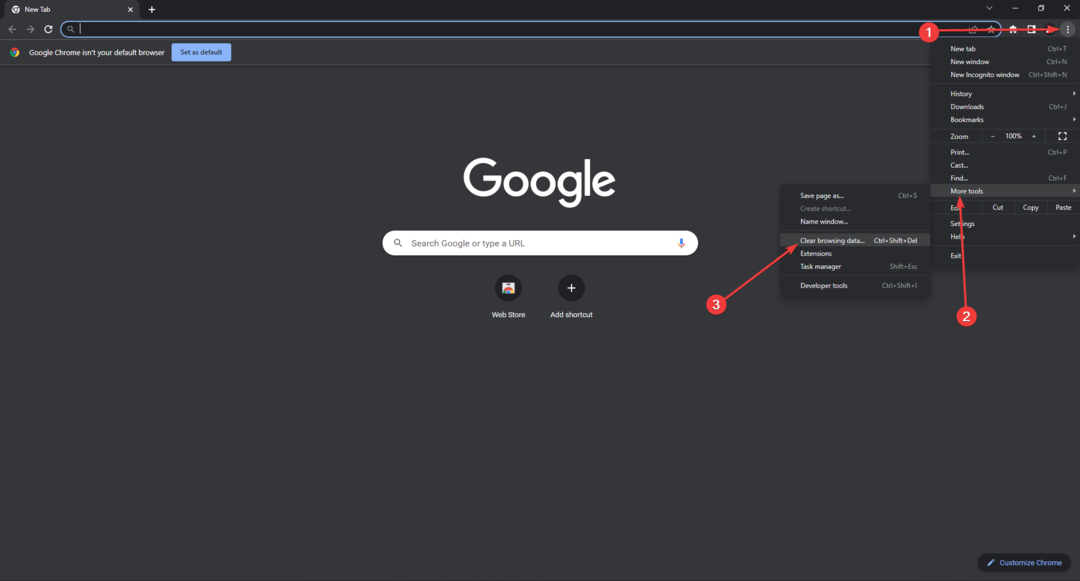Използването на специалното приложение може да ви помогне лесно да блокирате уебсайтове
- Вашият Xfinity рутер поддържа блокиране на уебсайтове и можете лесно да блокирате опасни или разсейващи уебсайтове във вашата мрежа.
- За да направите това, имате нужда от специално приложение Xfinity или можете да използвате браузъра си и да конфигурирате рутера директно.
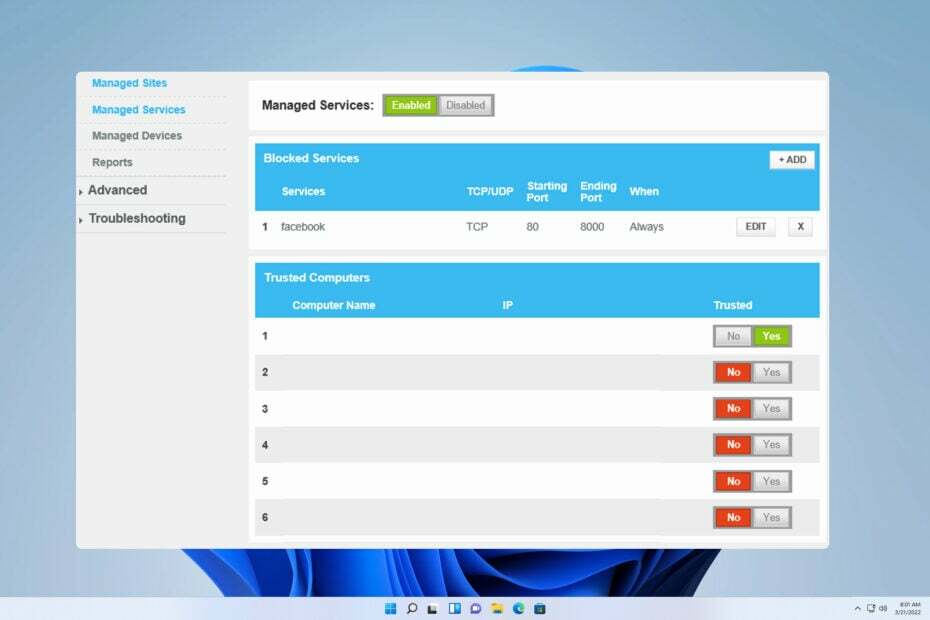
Xfinity рутерите са страхотни. Мнозина обаче съобщиха, че функцията за блокирани сайтове не работи на Xfinity рутери. Това може да е проблем, тъй като не можете да използвате вашия рутер като софтуер за родителски контрол вече.
За щастие, това не е голям проблем и днес ще ви покажем как да блокирате уебсайтове, когато използвате правилно Xfinity устройства.
Може ли Xfinity рутерът да блокира уебсайтове?
Да, рутерът Xfinity може доста лесно да блокира уебсайтове. Може да бъде конфигуриран да прави това с помощта на специалното приложение за телефон.
По-напредналите потребители могат да използват своите браузъри за достъп до настройките на рутера и да блокират желаните уебсайтове само с няколко кликвания.
Какво мога да направя, ако функцията за блокирани сайтове не работи на рутера Xfinity?
1. Използвайте приложението Xfinity
- Изтеглете Приложение Xfinity от Play Store или App Store.

- След това стартирайте приложението и влезте.
- Изберете потребителя, на когото искате да ограничите достъпа до определени уебсайтове. Ако този потребител не е наличен, ще трябва да го добавите ръчно.
- След това отидете на Родителски контрол.

- Оттам трябва да можете да блокирате или разрешавате уебсайтове за този потребител.
2. Използвайте уеб браузъра
- Осъществете достъп до вашия Xfinity рутер, като посетите следния адрес в браузъра си:
http://10.0.0.1/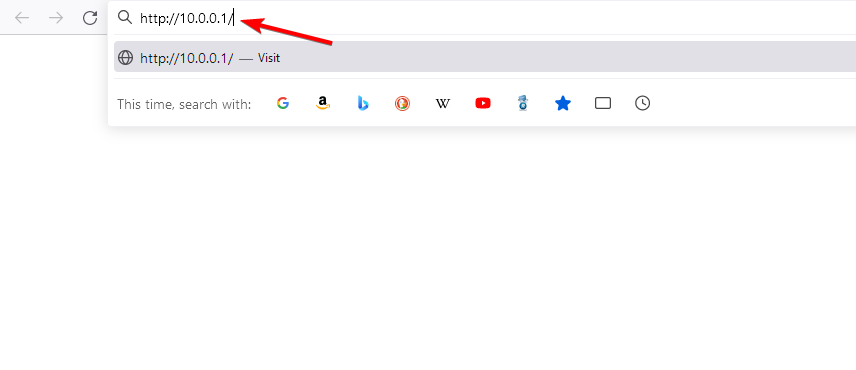
- Влезте с вашите идентификационни данни.
- Навигирайте до Родителски контрол локализирам Управлявани услуги и щракнете върху Активирайте.

- Кликнете върху Добавете бутон в Блокирани сайтове раздел.
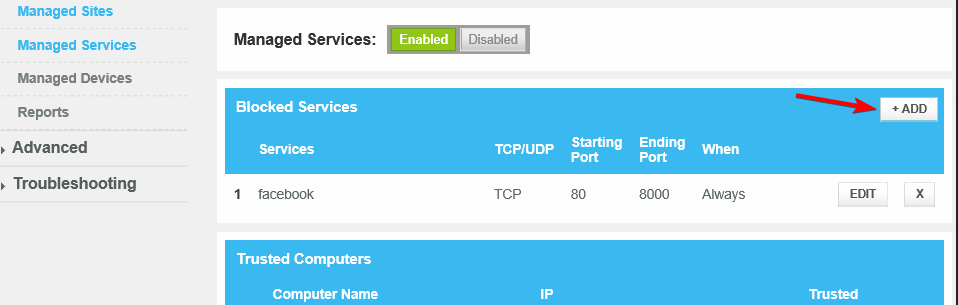
- Добавете уебсайтовете, които искате да блокирате.
Ако искате да деблокирате определен уебсайт, можете да го направите, като премахнете уебсайта от списъка.
- Как да внедрите приложение в SCCM [Ръководство стъпка по стъпка]
- Изтеглянето не е завършено в Excel: Как да коригирате тази грешка
- Как да разрешите или спрете Eero да блокира уебсайтове
Както можете да видите, невероятно лесно е да блокирате на вашия рутер и можете да опитате нашите решения, ако функцията за блокирани сайтове не работи на Xfinity рутера.
За съжаление, има проблеми с Xfinity рутерите и ние покрихме някои от тях в нашия Ръководство за блокиране на VPN на Xfinity, така че може да искате да го проверите.
Използвате ли тази функция на вашия рутер Xfinity? Уведомете ни в секцията за коментари по-долу.